PPT怎么输入分数公式? PPT中输入分数公式的方法
时间:2017-09-25 13:42:23 作者:琪琪 浏览量:30

PPT是我们日常办公中经常需要使用的一款软件,不过有的小技巧却很多有人掌握,我们要怎么在PPT中输入分数呢?今天小编就带大家一起来看一下怎么在PPT中输入数学的分数公式吧。
1、点击“插入”,在出现的菜单中选择“公式”,如下图。
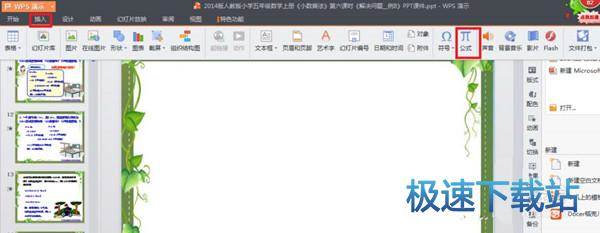
2、在出现的“公式编辑器”中单击分数、根号按钮,如下图。
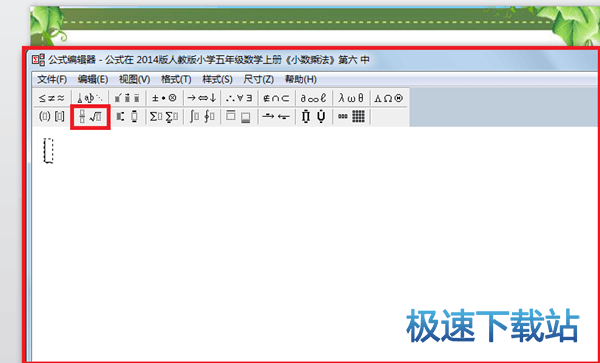
3、在出现的下拉菜单中选择“分数”键,如下图。
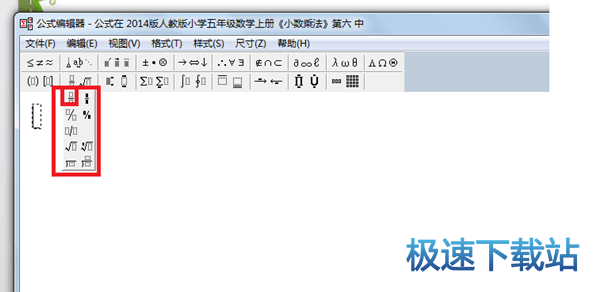
4、在分子、分母的位置上输入数学或算式,如下图。
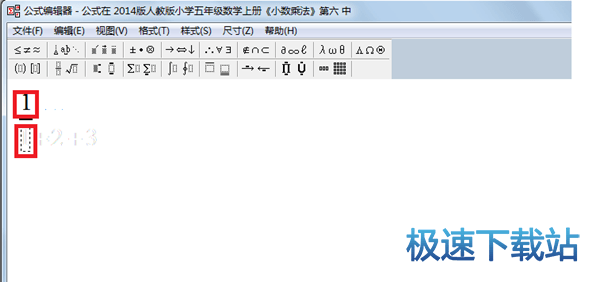
5、如果你想把这个分数用到其他地方,就这里选中分数,单击“编辑”,选择“剪切”或“复制”,再到想用的地方单击鼠标右键,选择“粘贴”就好了,如果在这个ppt中输入这个分数,这一步可省略。如下图。
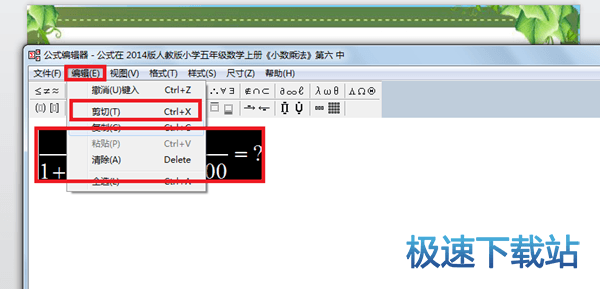
6、关闭“公式编辑器”,如下图。
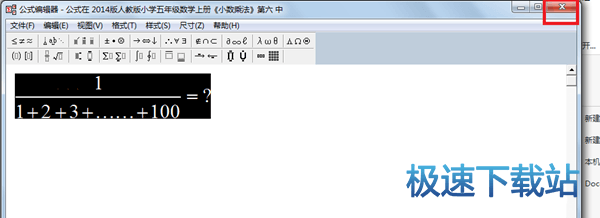
7、选中分数,会出现8个小方框,用鼠标拖动可改变大小和位置,如下图。
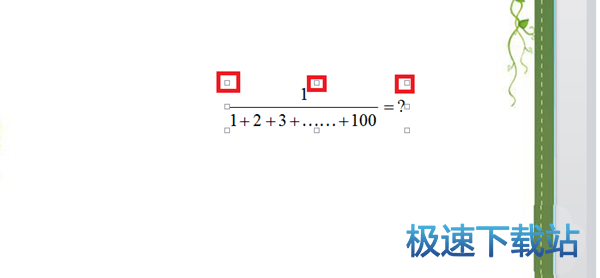
以上就是ppt输入分数公式的教程。
WPS PowerPoint 2017.11.30 官方版
- 软件性质:国产软件
- 授权方式:共享版
- 软件语言:简体中文
- 软件大小:66644 KB
- 下载次数:21333 次
- 更新时间:2019/4/6 0:27:33
- 运行平台:WinAll...
- 软件描述:WPS Office PowerPoint,是金山公司的演示文稿软件。用户可以在... [立即下载]
相关资讯
相关软件
电脑游戏攻略排行
- 征途手游宠物宝图召唤怪物攻略
- 热血传奇狐月山怪物介绍
- 新天龙八部装备精通属性升级攻略
- 热血传奇内功作用介绍
- 新天龙八部万宝镶嵌玩法介绍
- 教你如何玩转梦幻西游帮派迷宫图解攻略
- 新天龙八部天下第一擂赛威望奖励介绍
- 热血传奇魔龙城怪物介绍
- 问道引灵幡炼魂任务介绍
- 逆战如何创建房间? 逆战创建房间操作方法
最新电脑游戏攻略
- 剑侠情缘手游天忍PK唐门实战打法
- 剑侠情缘手游天忍PK少林实战打法
- 剑侠情缘手游全新腰带韩蒙魂石介绍
- 剑侠情缘iOS版跨服宋金天山战斗技巧
- 剑侠情缘手游甲品质同伴赵丽颖详解
- 剑侠情缘手游藏剑武器洗练属性选择
- 剑侠情缘手游110级残桓铁城地图地势一览
- 剑侠情缘手游昆仑门派跨服名将技巧
- 剑侠情缘iOS版昆仑宋金保卫元帅技巧
- 王者荣耀太乙真人装备攻略
游戏攻略分类
更多常用电脑软件
更多同类软件专题












